So bringen Sie Ordnung in Ihre digitalen Dokumente ...

... auch ohne spezielle Software
Ein großer Teil des Schriftverkehrs erfolgt heute elektronisch. Wichtige und vertragsrelevante Informationen liegen ungeordnet in Ihrem E-Mail-Account und verschiedenen Dateiordnern und sind dann, wenn es darauf ankommt, kaum noch wiederzufinden. Hier gelangen Sie in 5 Schritten zu einem praxistauglichen digitalen Kundenordner.
Wichtiger Hinweis: Die Erstellung von aufbewahrungspflichtigen Unterlagen mit Word oder Excel ist GoBD-konform, wenn die Word- oder Excel-Dateien nur als Vorlage verwendet werden. Nach dem Ausdruck der Dokumente auf Papier dürfen die geänderten Dateien nicht im Dateisystem gespeichert werden.

Schritt 1: Ordner anlegen
Legen Sie sich im Dateisystem des Computers (oder Ihrer Cloud) für jeden Kunden einen eigenen Ordner an. Verwenden Sie für den Namen des Ordners Name und Ort, damit die Bezeichnung immer eindeutig ist.
Beispiel:
- Hans Müller, Bochum
- Meyer KG, Waiblingen
Tipp: Wenn Sie mit verschiedenen Rechnern arbeiten, ist es besser, die Daten in einer Cloud oder auf einem Server abzuspeichern, damit Sie von verschiedenen Orten darauf zugreifen können. So sind Sie auch sicher, dass Sie immer mit der aktuellen Version eines Dokuments arbeiten.

Schritt 2: Arten und Namen von Dokumenten
Überlegen Sie, welche Dokumente bei Ihnen vorkommen und welchen einheitlichen Bezeichnungen Sie diesen geben möchten.
Beispiele für Dokumentarten: Word-Dateien, Excel-Dateien, E-Mails, Dokumente aus der digitalen Faxlösung, Fotos und Bilder, Katasterpläne etc.
Beispiele für gute Dateinamen:
- Angebot 1001 vom 12.06.2017
- 1. Abschlagsrechnung 17001 vom 12.06.2017
- Bestellung SteinAufStein GmbH vom 11.06.2017
Tipp: Speichern Sie bei wichtigen Dokumenten das Datum im Dateinamen. Das letzte Änderungsdatum der Datei kann bei späterem Öffnen der Datei schnell unbeabsichtigt verändert werden.
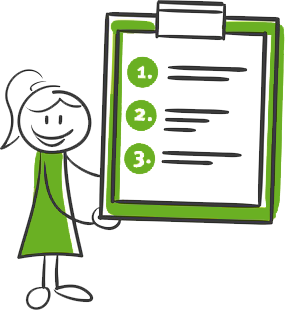
Schritt 3: Unterordner nur bei Bedarf
Benötigen Sie Unterordner? Die Auswahl des Unterordners kostet jedesmal einen zusätzlichen Klick, kann aber sinnvoll sein, wenn Sie für einen Kunden verschiedene Projekte bearbeiten oder wenn Sie viele Fotos machen.
Beispiel:
Meyer KG
- Baustelle Lessingstraße
- Baustelle Waldstraße
Tipp: Fangen Sie zuerst mit einer einfachen Struktur an. Entscheiden Sie später, ob Unterordner sinnvoll sind.

Schritt 4: Papier loswerden - papierlos werden!
Überlegen Sie, ob es Papierdokumente gibt, die Sie einscannen und auch im digitalen Kundenordner speichern können.
Tipp: Wenn Sie keinen Scanner haben, können Sie diese auch mit Ihrem Handy abfotografieren, an Ihren E-Mail-Account senden und danach im Kundenordner abspeichern.

Schritt 5: SOFORT anfangen!
Beginnen Sie JETZT: wenn Sie das nächste Mal den Computer anschalten, mit dem nächsten aktuellen Kunden. Speichern Sie ab sofort jedes digitale Dokument in "seinem" Kundenordner ab.
Tipp: Halten Sie sich nicht damit auf, alte Daten zu sortieren. Ihr neues Ablagesystem zeigt in die Zukunft, nicht in die Vergangenheit.
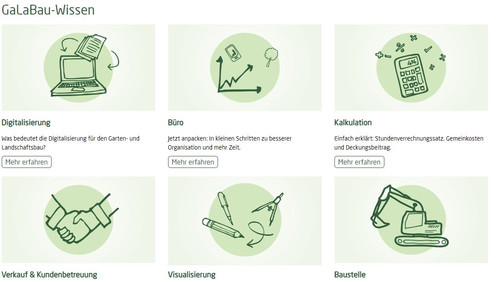
Infos und Tipps für den GaLaBau
Unter dem Stichwort "GaLaBau-Wissen" erhalten Sie nützliche Praxistipps für Büro, Baustelle und Gartenplanung. Sie bekommen wichtige Informationen und kreative Ideen, die Sie mit einfachen Mitteln und wenig Zeit sofort umsetzen können.